
Het gebruik van starryai, een ai generator app, is makkelijk... of dat wordt het als je klaar bent met deze tutorial ;)
Ons doel met starryai is altijd geweest om AI Art generatie zo makkelijk mogelijk te maken voor makers. We hopen dan ook dat als je eenmaal bekend bent met de workflow van de app voor het genereren van AI-art, het een naadloze, stressvrije reis voor je wordt om prachtige creaties te renderen.
Om te beginnen kun je met twee AI-engines werken:
Als je niet bekend bent met deze twee engines voor het genereren van ai art, raden we je aan ons artikelwat-is-starryai.
starryai wordt aangeboden als een mobiele app voor iOS en Android, maar ook als een webtool.
In deze tutorial verkennen we het gebruik van onze beide AI engines afzonderlijk, zodat je er snel mee vertrouwd raakt.
Onafhankelijk van de AI-engine die u gebruikt, hebt u de volgende universele ingrediënten nodig om met succes een kunstwerk te genereren:
De eerste stap is nadenken over de melding. Als je de prompt invoert, bedenk dan hoe je de afbeelding aan de AI zou beschrijven. Dit kan zo abstract of letterlijk zijn als je zelf wilt. Als alternatief, als je geluk hebt, kun je de auto-promptgenerator (alleen mobiel) gebruiken om een willekeurige prompt in te voeren om mee te werken.
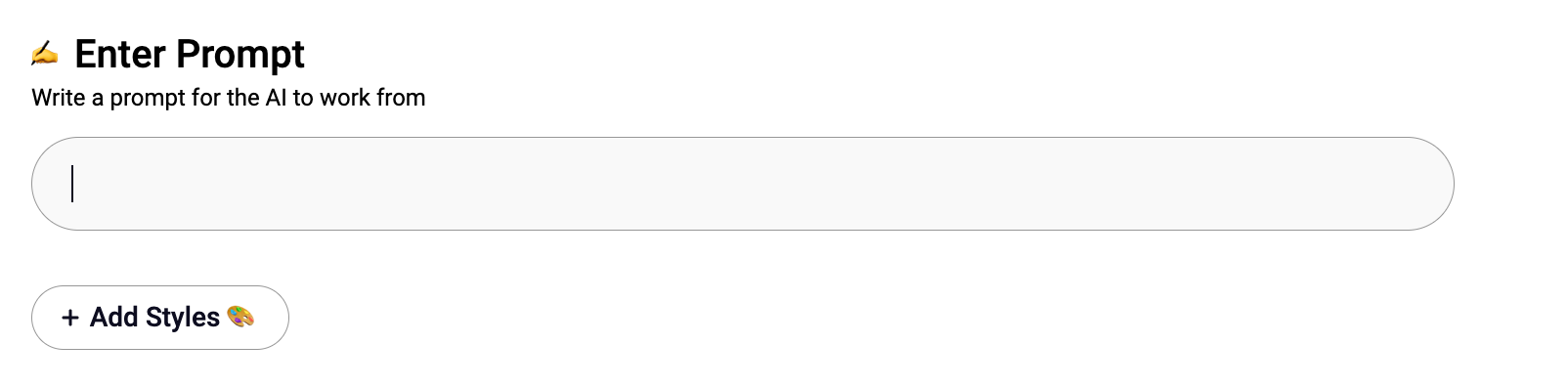
Als je op zoek bent naar een specifieke uitkomst, kun je de AI-engine van jouw keuze een beginafbeelding geven om mee te werken. Dit geeft de AI een uitgangspunt voor de vormen waarmee hij moet beginnen. Dit is optioneel, maar wordt ten zeerste aanbevolen voor de beste eindresultaten als uw visie heel specifiek is.

Nadat je de prompt hebt ingevoerd, gebaseerd op waar je wilt dat de AI mee werkt, is het tijd om de Stijlen te bekijken.
Stijlen zijn een geweldige manier om ervoor te zorgen dat het gegenereerde kunstwerk overeenkomt met je eigen artistieke stijl en bedoelingen. Je kunt stijlen mixen en matchen om unieke stijlen & esthetiek te renderen. Elke AI heeft zijn eigen verzameling stijlen, die we later in deze handleiding respectvol zullen bespreken.
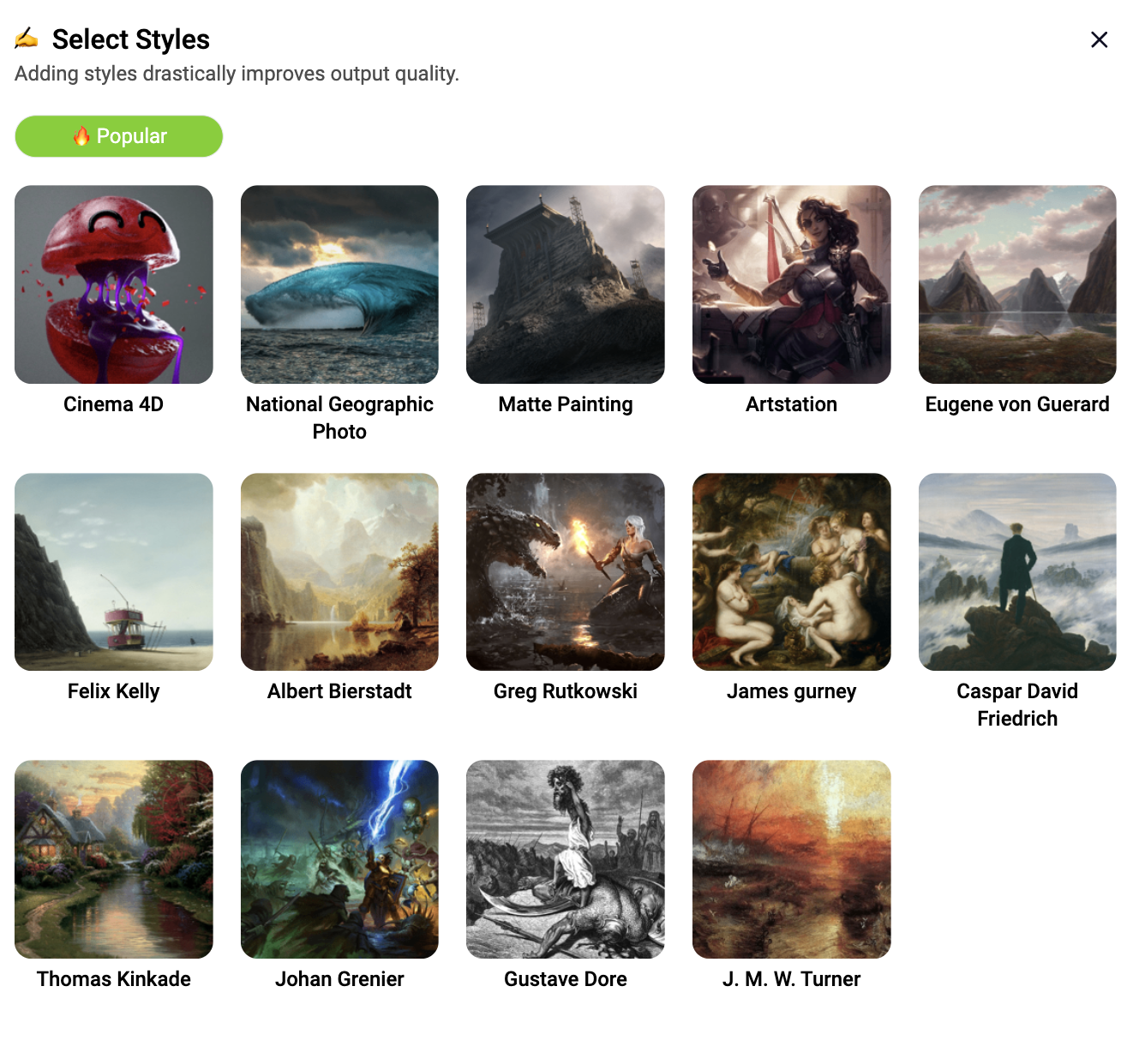
Na deze stap moet je de canvasgrootte kiezen. We raden je aan het einddoel van de afbeelding in overweging te nemen. Als je van plan bent om je ai kunst op Instagram te delen, dan werkt Portrait of Square het beste. Als je van plan bent een reeks achtergronden met ai art te maken, is Wide de beste optie.
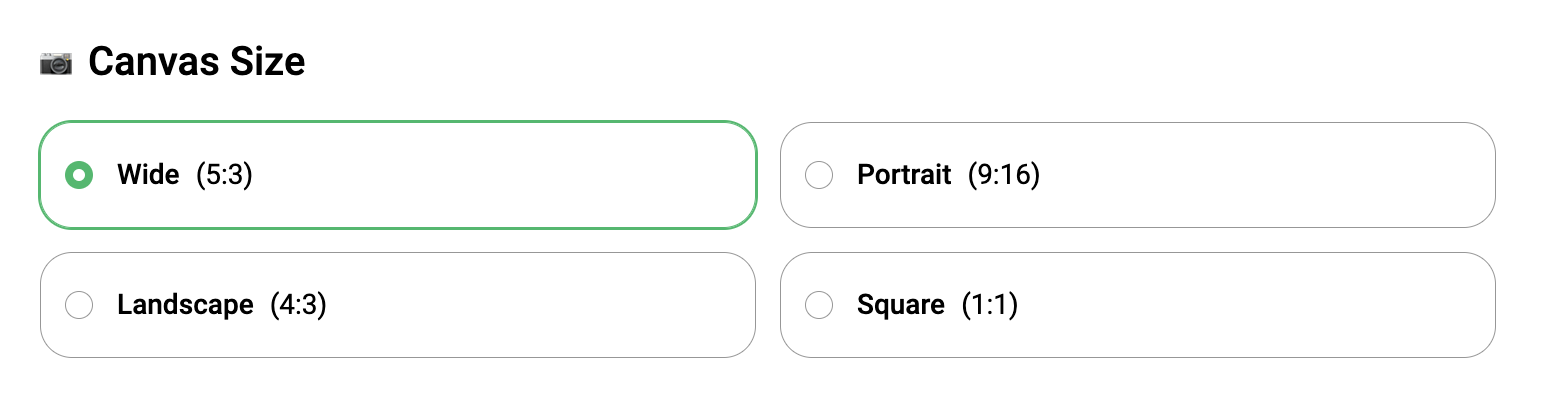
Voordat je op de knop "Maken" klikt, moet je de Runtime voor je kunstwerk instellen. De Runtime bepaalt hoeveel iteraties de AI moet uitvoeren. Hoe meer iteraties het rendert, hoe samenhangender en gedetailleerder het kunstwerk zal zijn. Stel op basis van je bedoelingen met je kunstwerk een runtime in die het beste past bij de criteria.
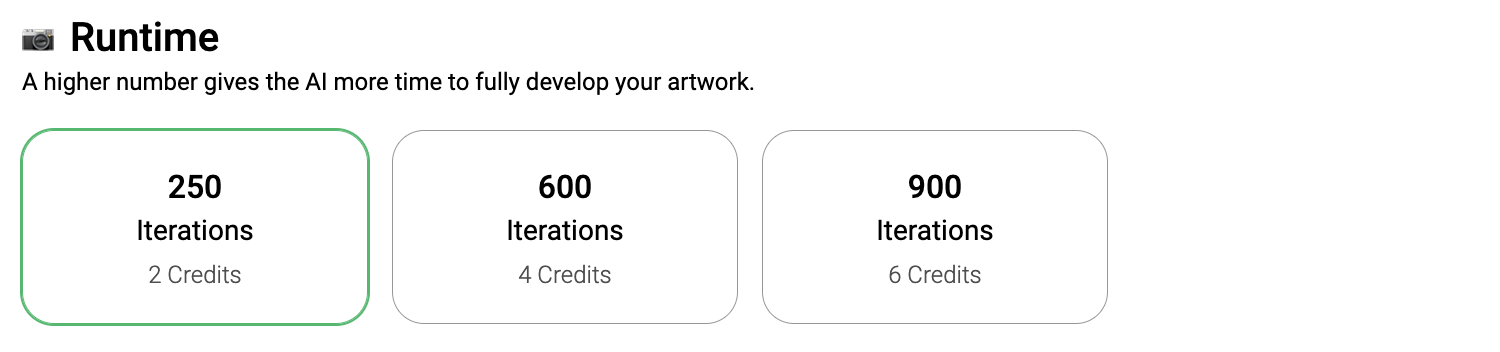
Aaaand ben je klaar!
Het is nu tijd om op de knop "Maken" te drukken, achterover te leunen, te ontspannen en AI het werk te laten doen!

Altair produceert droomachtige afbeeldingen die meer abstracte ai art renders zijn. Als je dus meer grillige ai art wilt maken, raden we je aan deze AI te proberen.
Als je Altair wilt gebruiken, hoef je alleen maar op het pictogram van Altair te tikken of erop te klikken en te beginnen met het typen van je opdracht waarmee de AI aan de slag kan.
Het leuke aan Altair is dat je kunt kiezen uit een groot aantal verschillende stijlen om de AI te helpen bij het maken van de render in de bedoelde esthetiek.
Je kunt ook meerdere prompts en stijlen toevoegen en specifieke prompts een nummer geven, zodat de AI weet welk gewicht die specifieke prompt moet hebben om het kunstwerk zo dicht mogelijk bij je intentie te laten passen. Het is echt een handige manier om af te stemmen welke elementen uiteindelijk meer of minder in je afbeelding verschijnen. Wil je dat je heksentuin in een koele lentebries staat of ben je op zoek naar iets met herfsttrillingen? Je kunt het allemaal zelf bepalen!
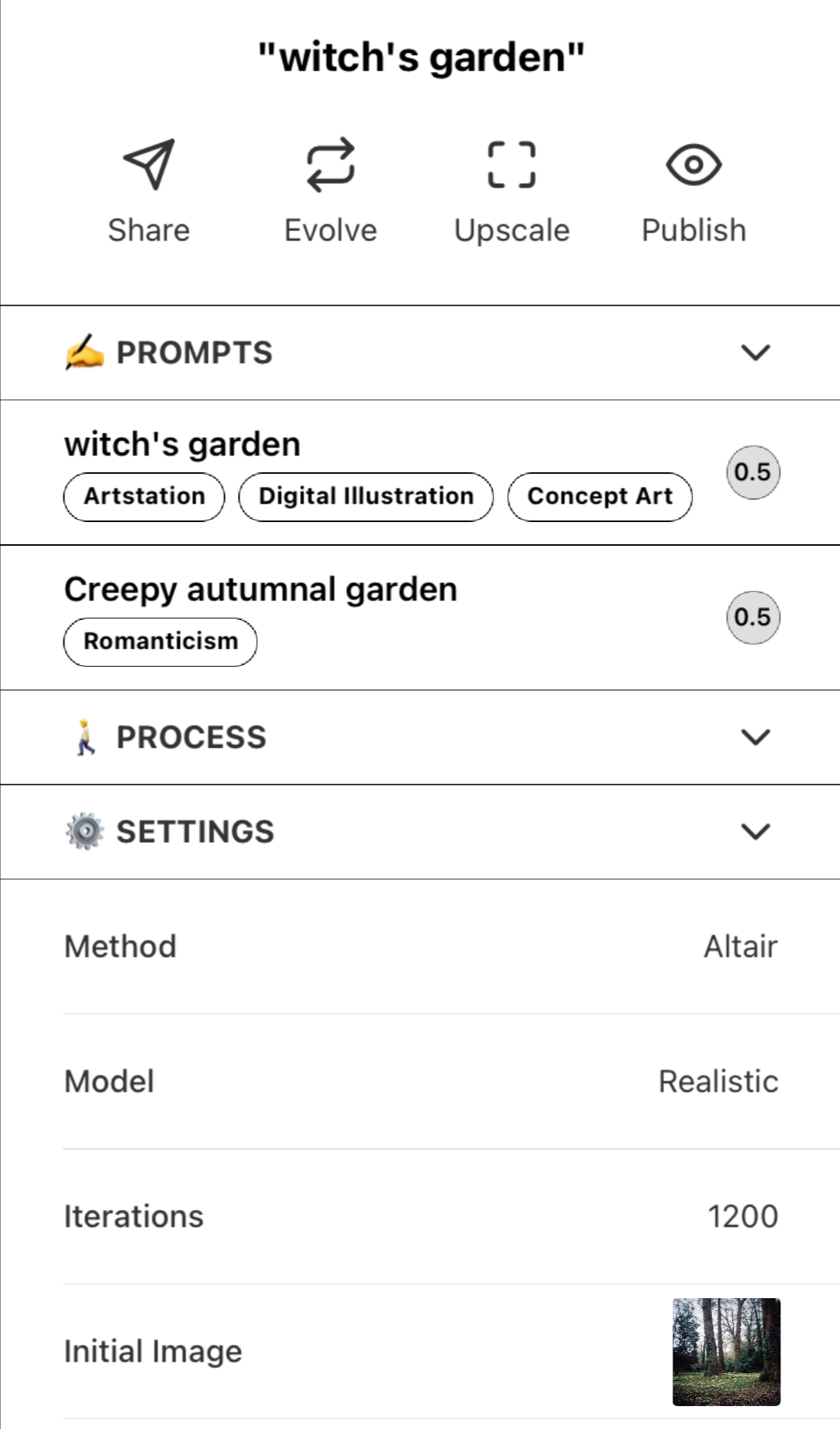
In aanvulling hierop kun je Altair een eerste afbeelding geven om mee te werken als je een specifiek resultaat van je creatie zoekt.
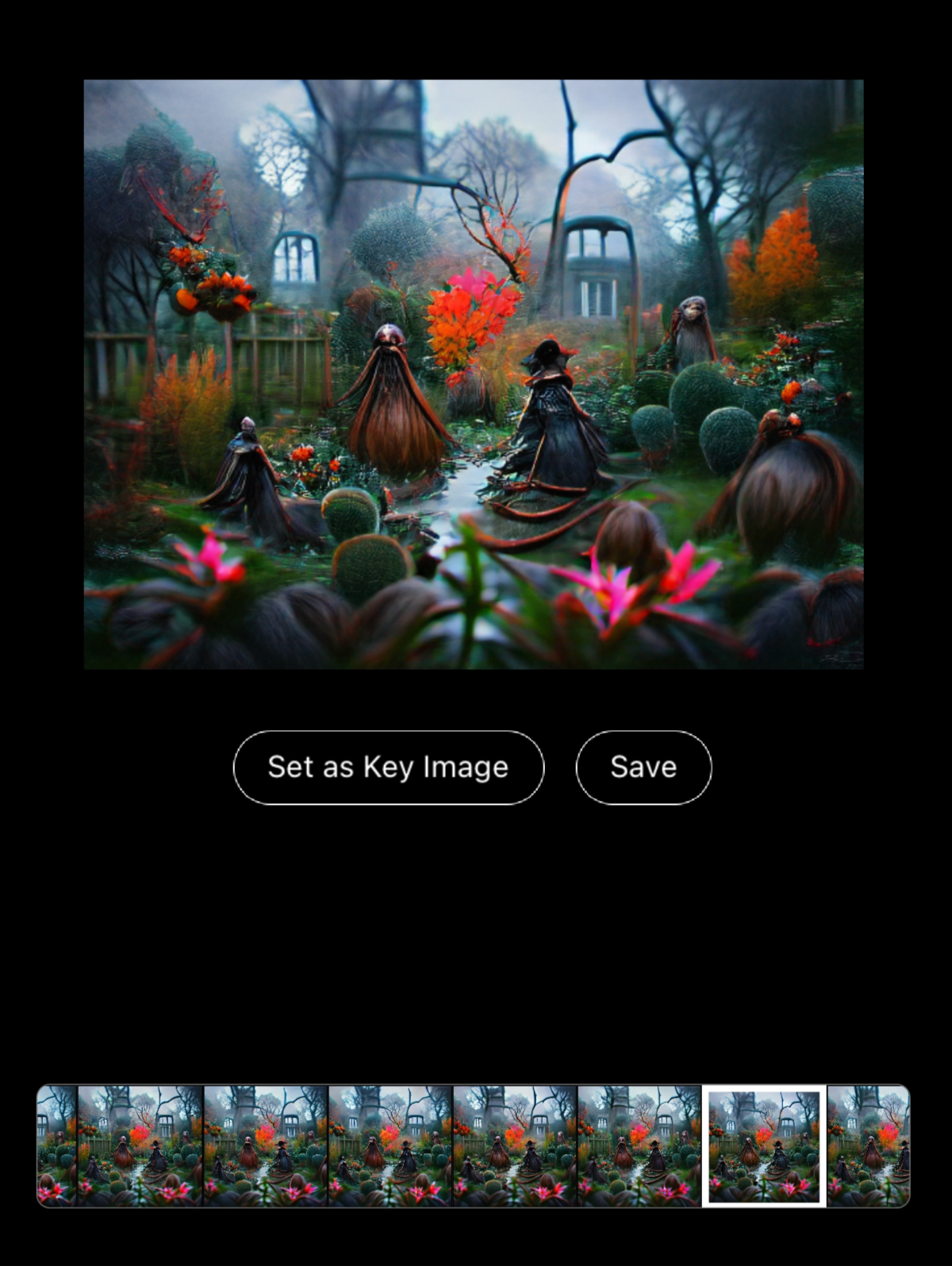
Last but not least kun je spelen met de runtime en het model. Hoe langer de runtime, hoe meer de AI zal proberen je afbeelding te perfectioneren. Als je net begint met het model, geef je misschien de voorkeur aan het artistieke model boven het realistische model. Het realistische model is echter het model waar de leden van onze community al vanaf het begin de voorkeur aan geven.

Orion produceert meer samenhangende & reality-bending ai art renders. Daarom raden we je aan om deze AI te gebruiken voor je werk als je overweegt om hyperuitgebreide en filmische ai kunstwerken te maken.

Om te beginnen heb je, net als bij Altair, de optie om een leeg canvas of een eerste afbeelding te gebruiken om aan je ai art te beginnen. Ook dit is volledig optioneel.
De eerste stap is het invoeren van de tekstprompt.
We raden je aan zoveel mogelijk te experimenteren met je prompts om kunstwerken te maken die overeenkomen met je bedoelingen. Kunst is per slot van rekening meer een ontdekking dan een creatie.
Nadat je je prompt hebt ingevoerd, gebaseerd op wat je wilt dat de AI doet, is het tijd om de Styles.
Er zijn verschillende Styles waaruit je kunt kiezen in Orion. Je mag maximaal drie stijlen combineren. We raden je aan om elke stijl zorgvuldig te bekijken en via onderzoek of persoonlijke kennis na te gaan of de beoogde stijl in het verleden het thema van de prompt heeft geproduceerd, omdat dat helpt om ervoor te zorgen dat de gemaakte ai art succesvol is en aan je verwachtingen voldoet.
Na deze stap moet je de canvasgrootte selecteren.
Tot slot moet je de Runtime selecteren.
Aaaand dat is het! Het is nu tijd om te bakken door op de knop Create te klikken.
Wanneer je ai art is gerenderd, heb je een aantal opties om je werk uit te breiden:
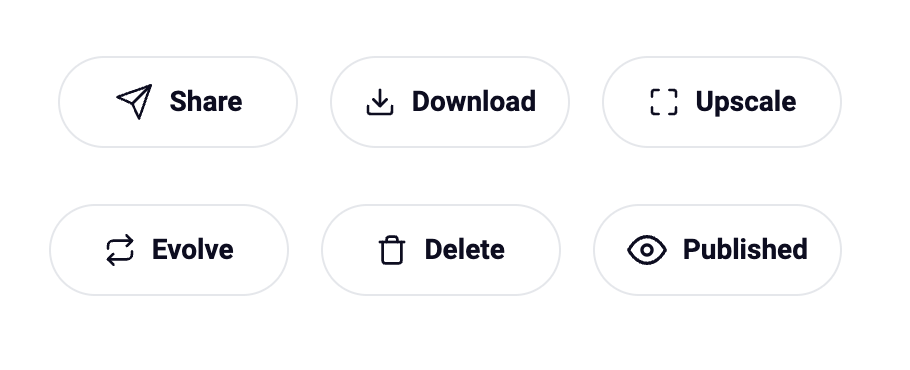
Als je op zoek bent naar meer Advanced practices & gidsen om je uitgebreider te begeleiden door onze ai art generator app, starryai, raden we je aan onze Recipe blog te verkennen. Je wordt ook uitgenodigd om bij ons te komen op Discord, waar we regelmatig samenkomen om onze kunstwerken te laten zien, onze tips, trucs, prompts & instellingen te delen en in principe gewoon een geweldige tijd met elkaar te hebben!
De AI volgt een algoritme dat de AI begeleidt bij het maken van kunstwerken op basis van patroonherkenning en beeldanalyse. We hebben een uitgebreide handleiding geschreven over hoe AI kunst maakt, hier.
Ja! Als het gegenereerde kunstwerk geen activa heeft gebruikt die auteursrechtwetten zouden kunnen schenden, bezit je 100% van de rechten om ermee te doen wat je wilt. Je hebt bijvoorbeeld geen beginafbeelding voor AI gebruikt om het kunstwerk te genereren of een afbeelding gebruikt waarvan je de eigenaar bent.